Да ли сте икада случајно уклонили некога са своје листе контаката и пожалили због тога целе ноћи? Само знајте да нисте први који је то урадио👍.
Губитак важног броја телефона може бити обесхрабрујући, али не брините. Без обзира да ли сте намерно уклонили контакт или сте га случајно изгубили, добра вест је да га лако можете опоравити на Андроид-у и иПхоне-у.
Иако не постоји фасцикла за смеће којој можете приступити, као у случају избрисаних фотографија или белешки, постоји неколико начина за враћање избрисаних контаката.
У овом посту ћемо се дотакнути начина на који можете опоравити своје контакте на иПхоне-у и Андроид-у, како са изворним функцијама оперативног система, тако и помоћу апликација трећих страна.
Заронимо🤿 одмах.
Преглед садржаја
#1. Проверите листу скривених контаката
Вероватно је да контакт који тражите заправо није избрисан из система. Уместо тога, скривено је. Није неуобичајено за Андроид телефоне и има прилично једноставно решење. Ево како да верификујете:
Корак 1: Идите на Контакти и додирните три тачке у горњем десном углу.
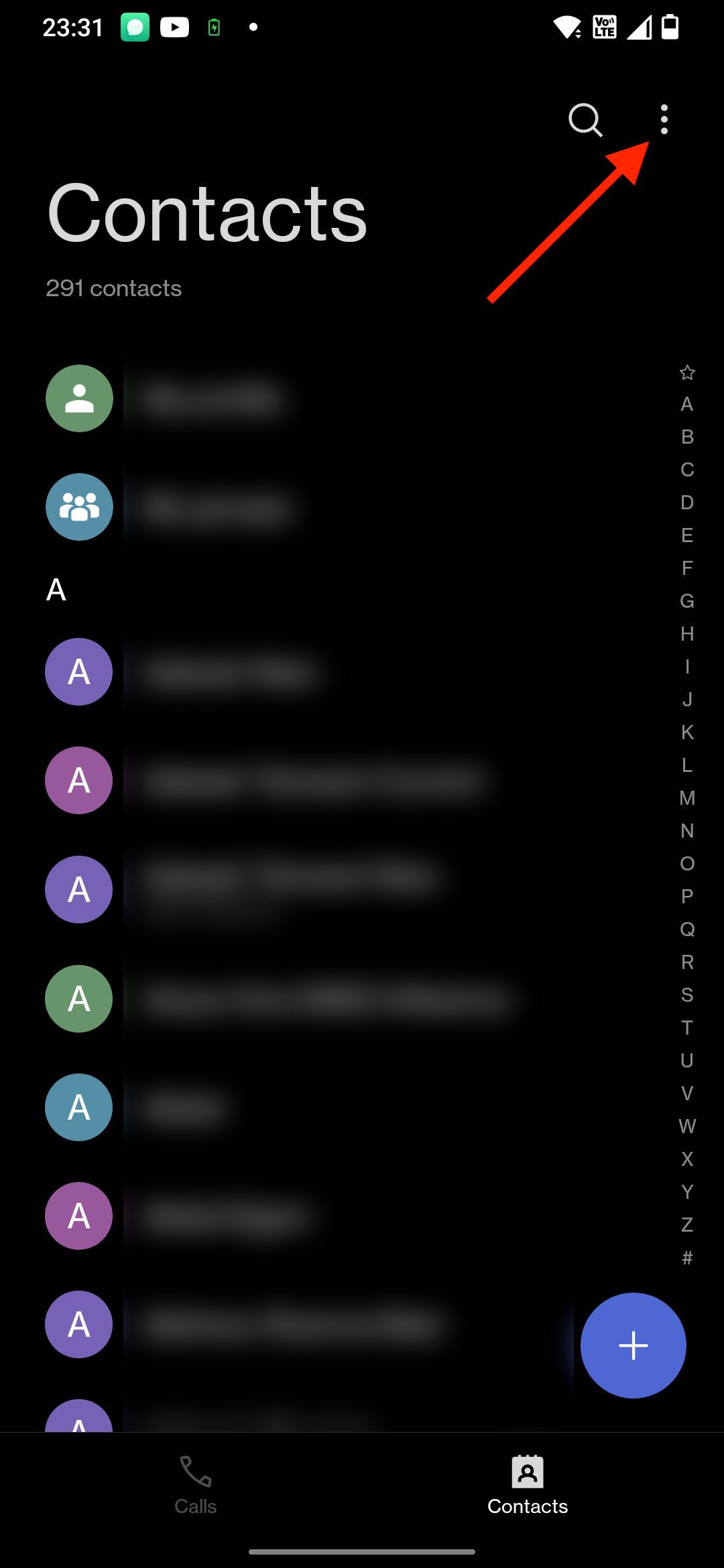
Корак 2: Додирните Управљање контактима.
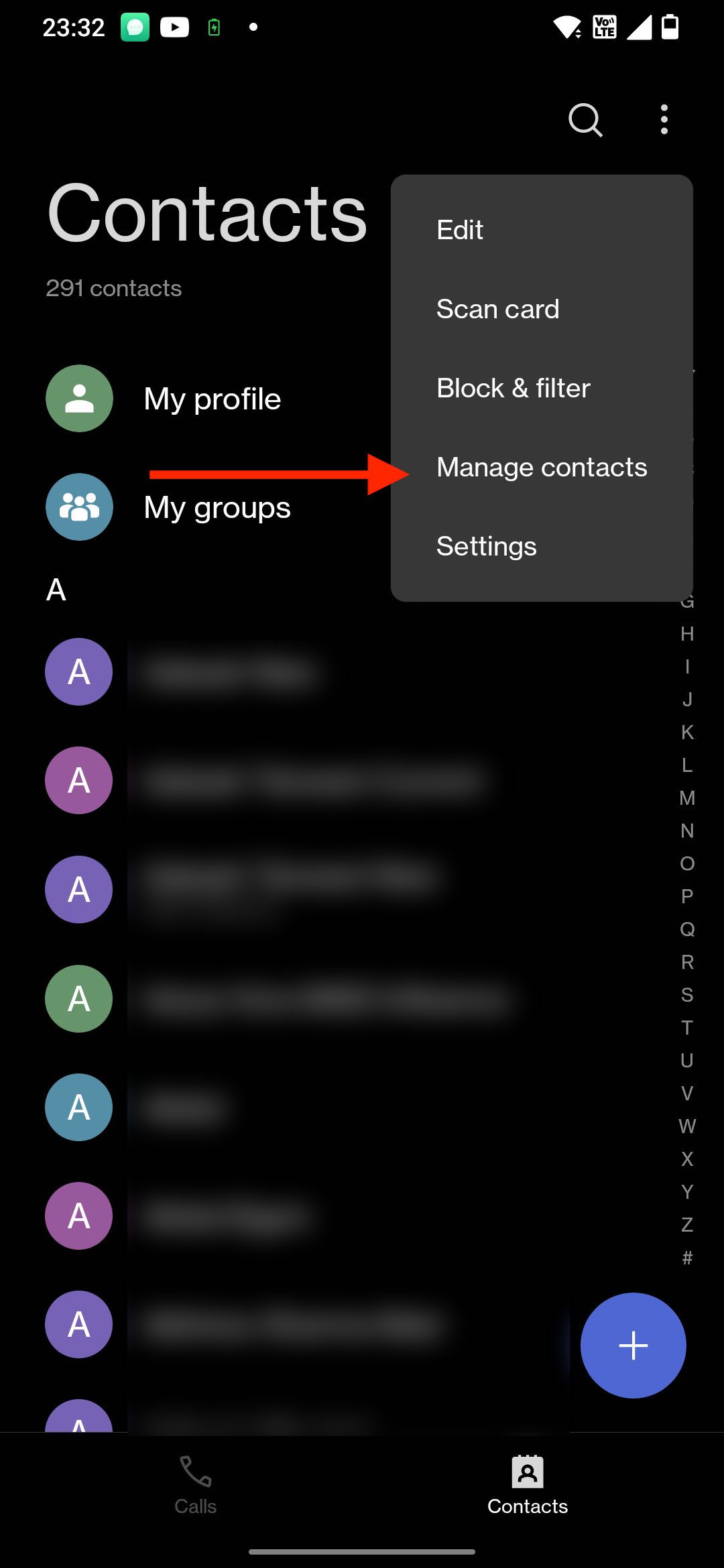
Корак 3: Додирните Контакти за приказ.
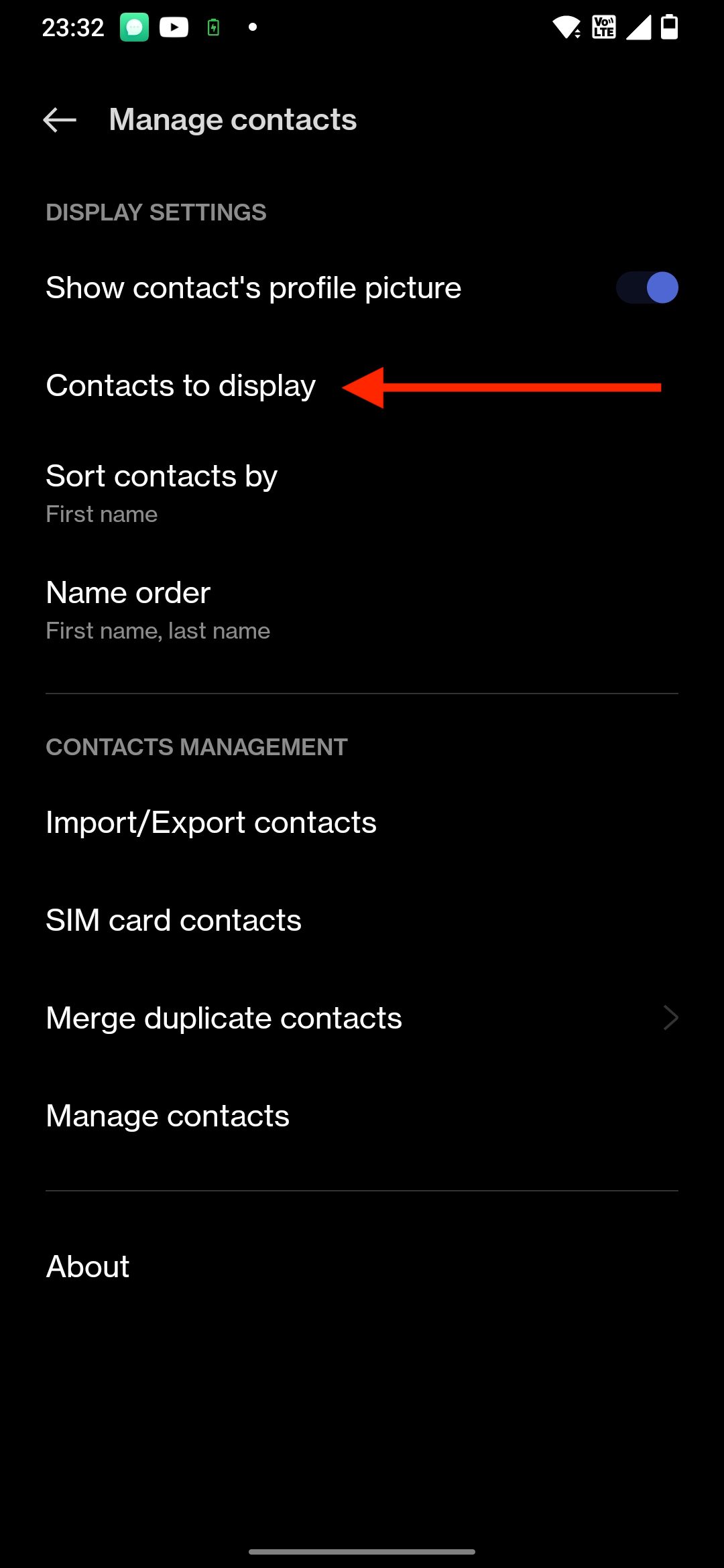
Корак 4: Омогућите опцију Сви контакти.
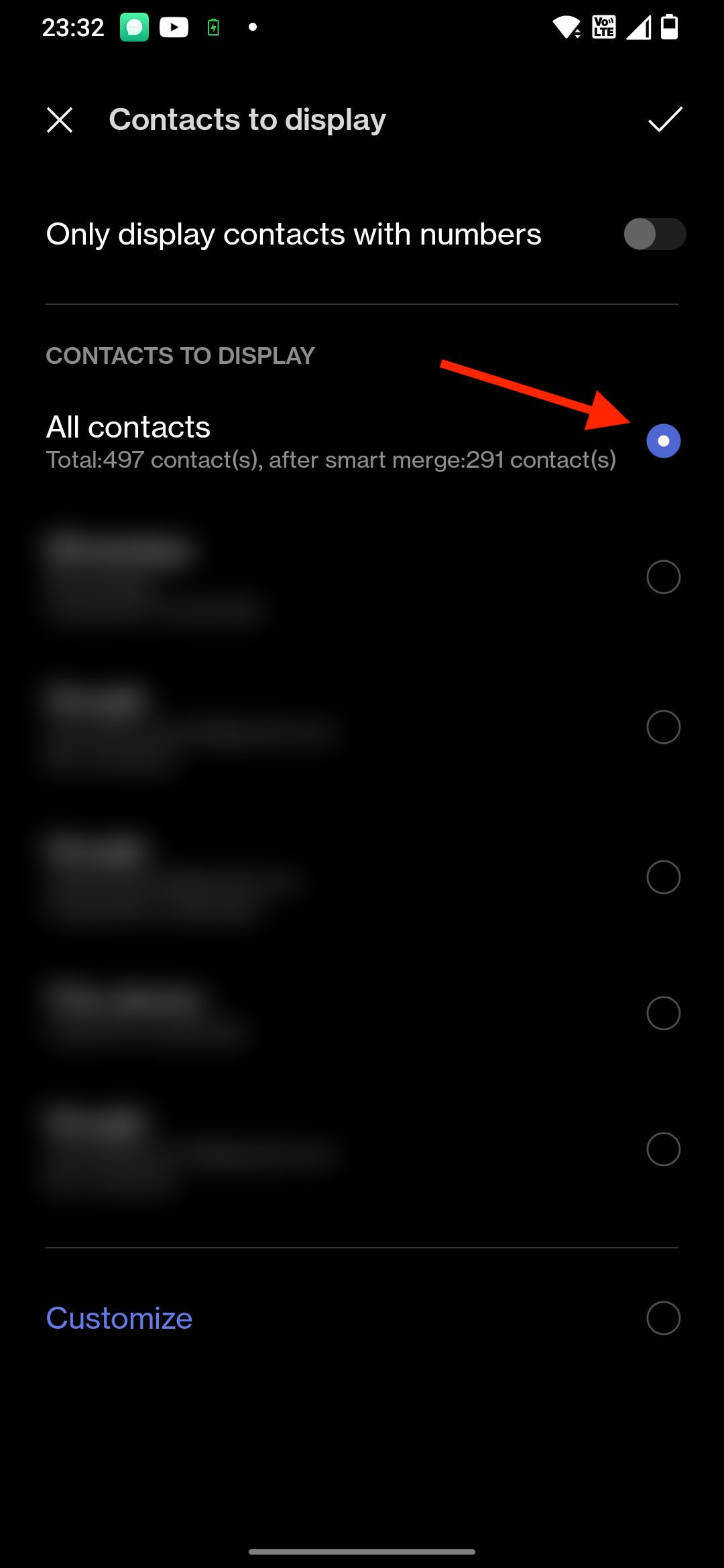
Ако је контакт који тражите сакривен, то би требало да га поново прикаже на вашој листи контаката. Ако га и даље нема, следећи метод ће вам показати како да га опоравите.
#2. Коришћење Гоогле контаката
Ако сте корисник Андроид-а, мала је шанса да не користите Гоогле услуге. Ако то урадиш, па, пријатељу, немаш о чему да бринеш😁.
Гоогле-ова клауд платформа чува и синхронизује све податке које ставите на њу, укључујући е-пошту, датотеке, белешке, фотографије и да, контакте! Ово вам такође олакшава извоз података док мењате телефон. Технологија је магична🪄, зар не?
Можете лако да вратите избрисане контакте ако сте користили апликацију Гоогле контакти. Ево како да то урадите:
Корак 1: Покрените апликацију Гоогле контакти на свом телефону.
Корак 2: Додирните опцију Поправи и управљај која се налази на дну екрана.
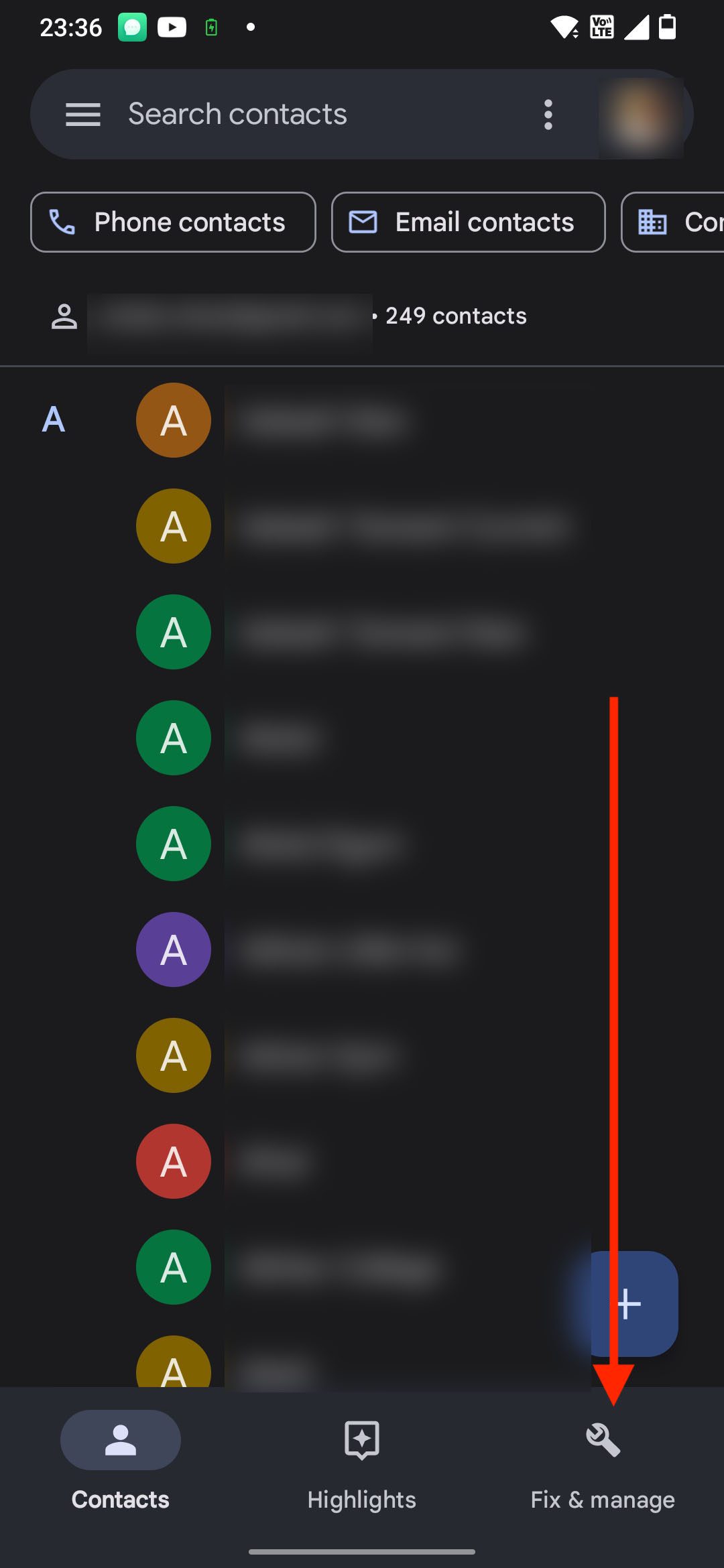
Корак 3: Додирните опцију Корпа или Отпад.
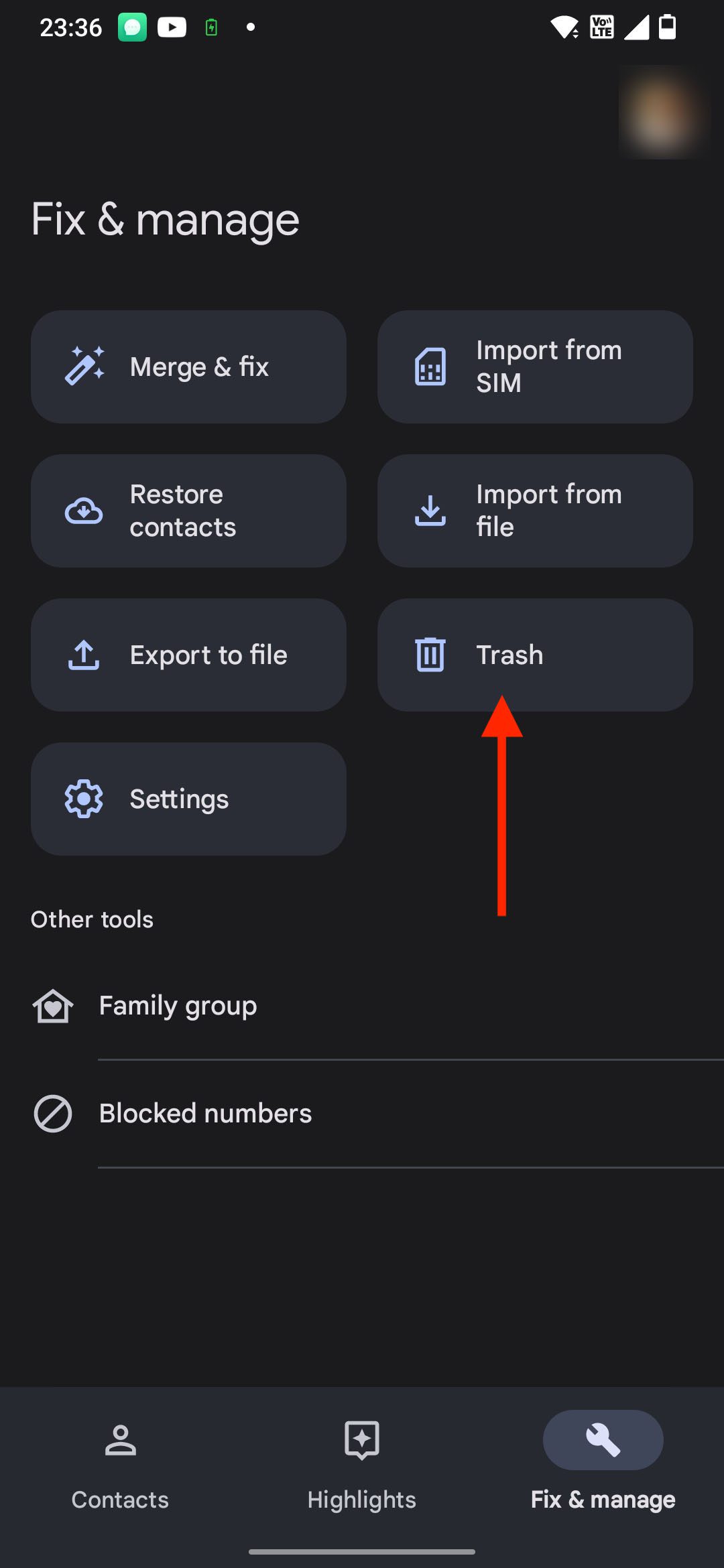
Корак 4: Сваки контакт који сте избрисали у последњих 30 дана биће у канти за смеће.
Корак 5: Пронађите контакт који желите да опоравите и додирните Опорави.
Корак 6: Ако желите да вратите контакт избрисан 30 дана раније, кликните на Поправи и управљај, а затим на Врати контакте. Кликните на Врати. Ово ће вам омогућити приступ контактима из претходне резервне копије.
Опорављени контакти ће се појавити на вашој листи контаката.
#1. Коришћење иЦлоуд-а
Као и код Андроида, не постоји фасцикла за смеће🗑 за иПхоне контакте. Једини начин да се опорави избрисани контакт је поново путем резервне копије у облаку.
Док смо у Андроиду имали Гоогле контакте, у иОС-у имамо иЦлоуд, који такође укључује резервне копије контаката. Ево како да повратите свој иПхоне контакт користећи иЦлоуд:
Корак 1: Идите у апликацију Подешавања на свом иПхоне-у и додирните своје име на врху.
Корак 2: Додирните опцију иЦлоуд.
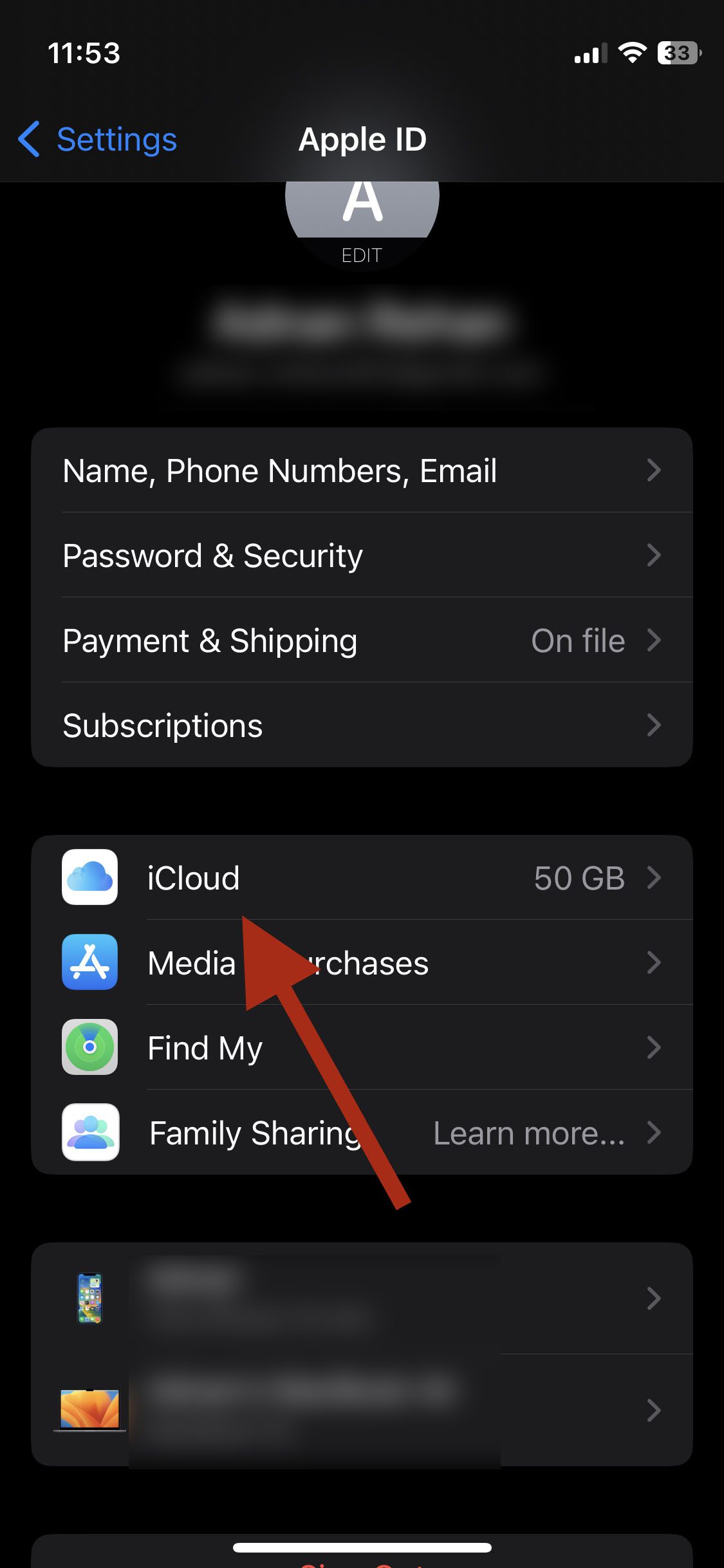
Корак 3: Испод картице Апликације које користе иЦлоуд, додирните Прикажи све и потражите Контакте.
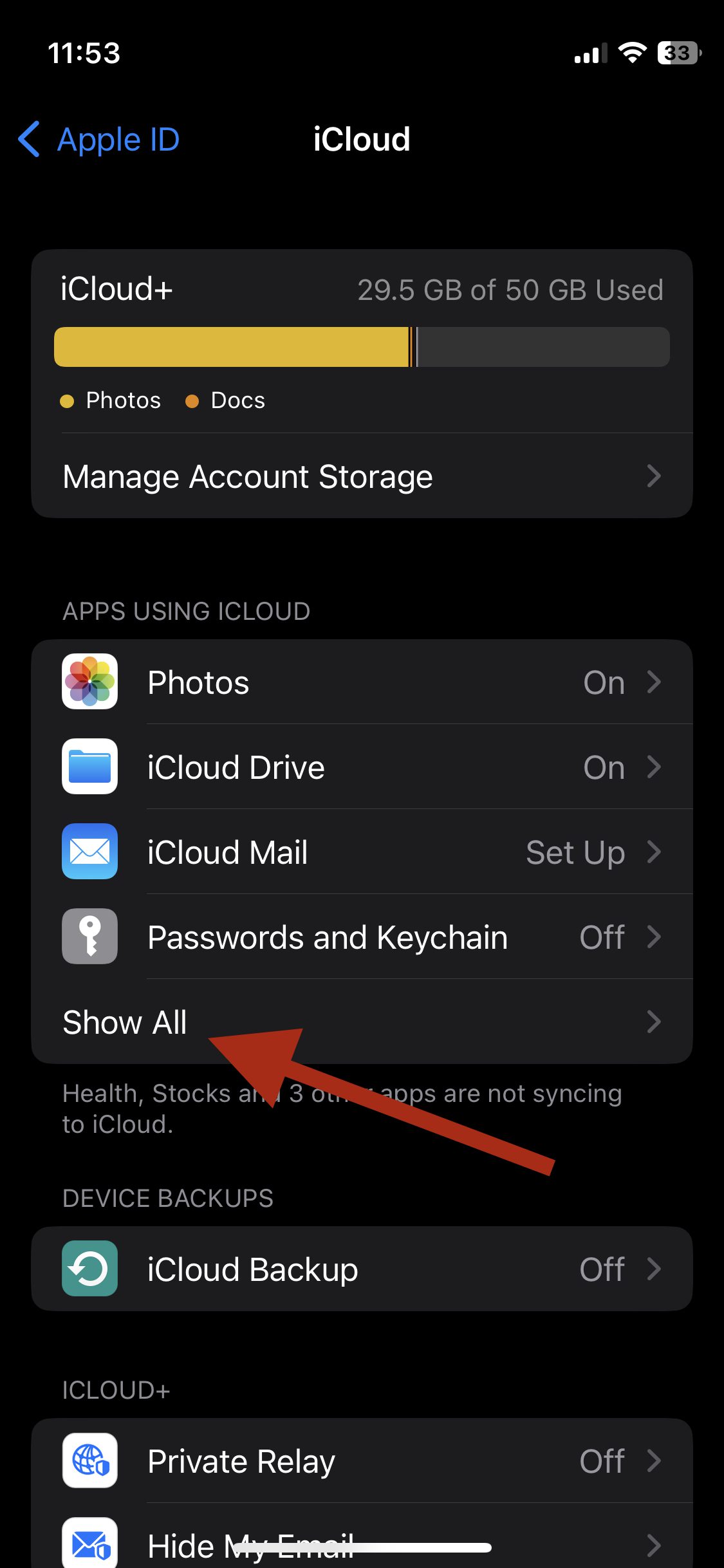
Корак 4: Искључите дугме Контакти и додирните Кееп он Ми иПхоне у искачућем менију.
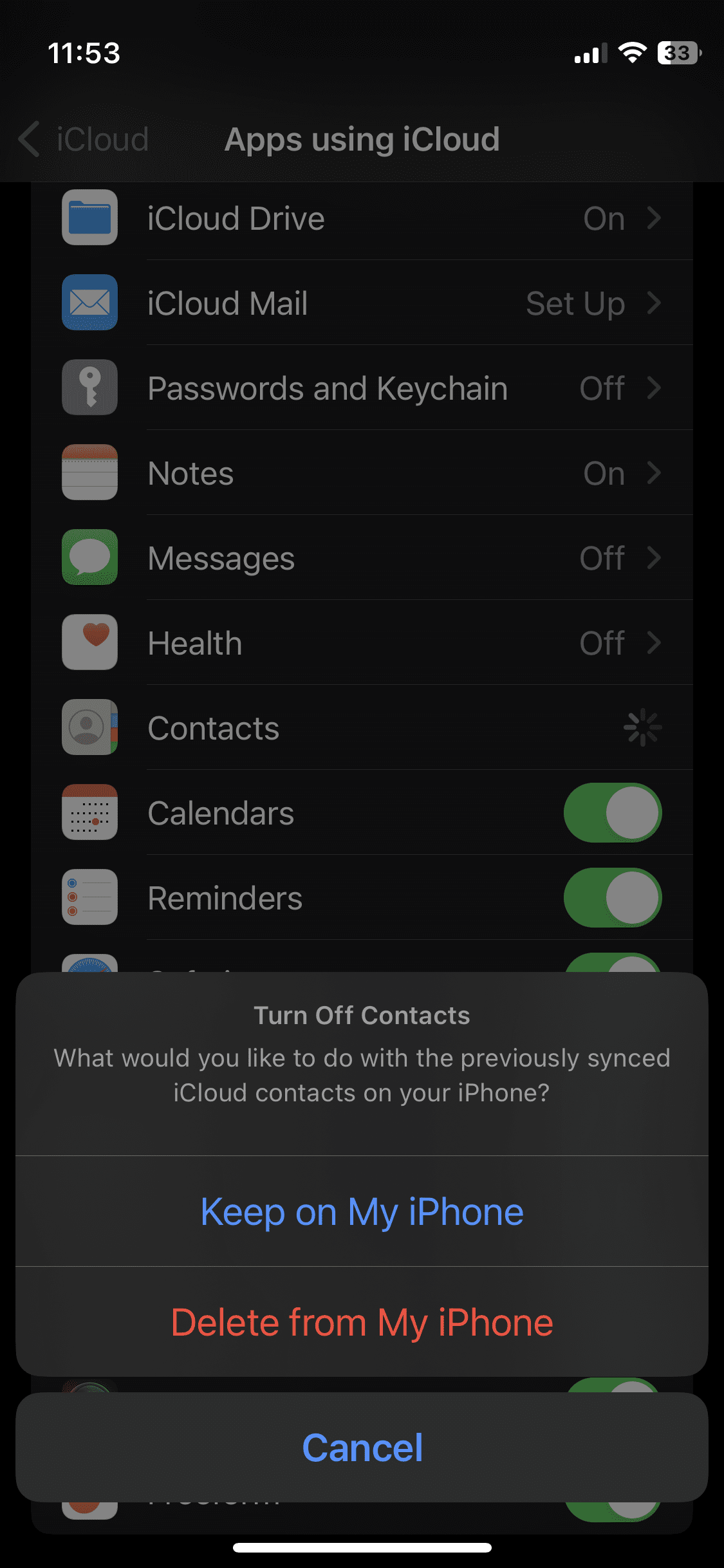
Корак 5: Поново укључите дугме Контакти.
Корак 6: Додирните Споји.
Кликом на спајање, синхронизујете своје иЦлоуд контакте са онима на вашем уређају. Када завршите, моћи ћете да видите своје иЦлоуд контакте на листи контаката за иПхоне.
#2. Коришћење Гмаил-а
Ако будете имали среће (или паметни😎), такође ћете имати све своје контакте сачуване на вашем Гмаил налогу. Ако то учините, можете да их вратите на свој иПхоне, укључујући и онај који тражите. Ево како да то урадите:
Корак 1: Идите у апликацију Подешавања на вашем иПхоне-у.
Корак 2: Додирните Пошта, а затим додирните Налози.
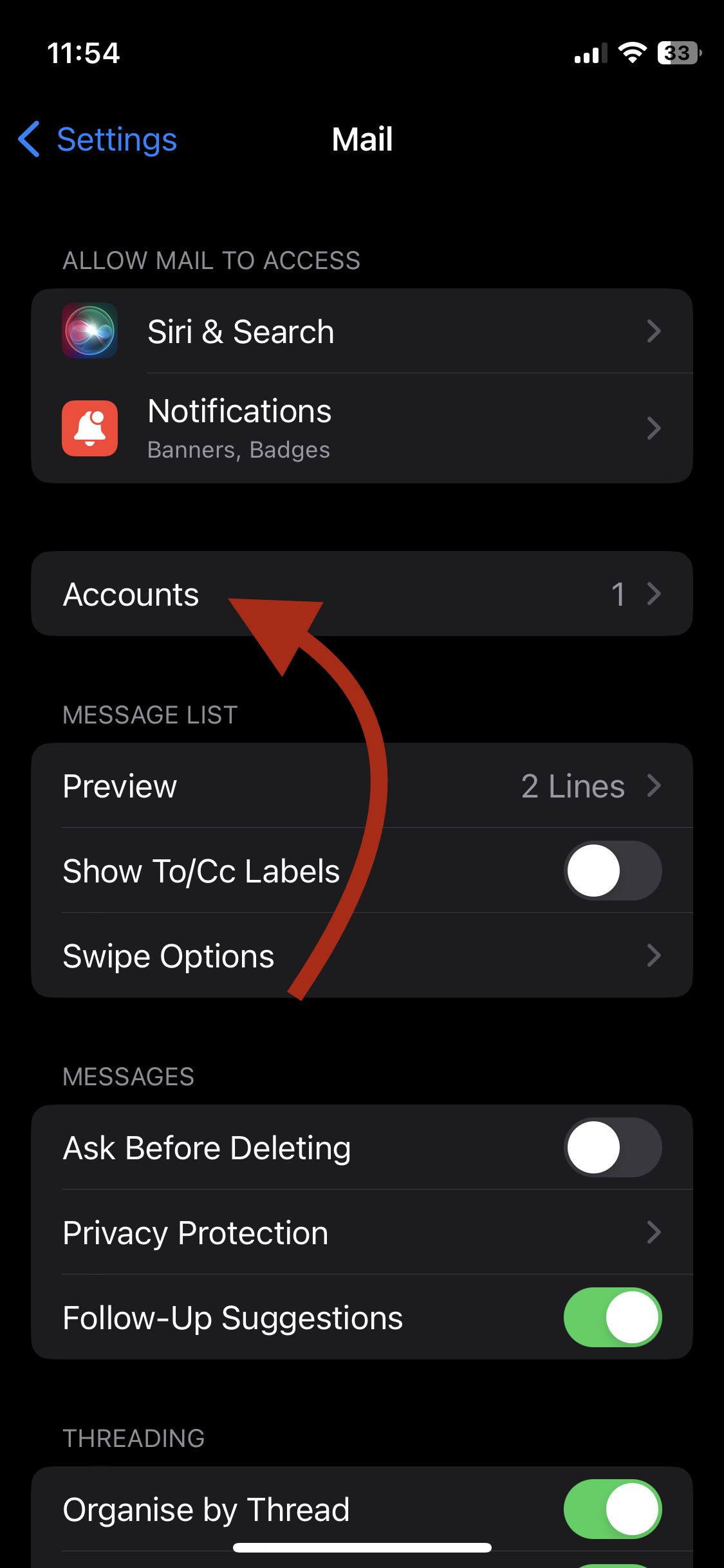
Корак 3: Изаберите налог е-поште са сачуваним контактима које тражите.
Корак 4: Укључите прекидач Контакти и синхронизујте своје Гмаил контакт бројеве са уређајем.
Корак 5: Проверите контакте вашег иПхоне-а – имаћете све Гмаил контакте на листи.
Запамтите, на овај начин се могу преузети само контакти које сачувате на Гмаил налогу.
Такође, прочитајте: Корисни начини за брисање апликација на иПхоне-у
Паметни телефони вам дају велику флексибилност у подешавању ваших података. Можете да направите резервну копију података, да их синхронизујете са онлајн складиштем или да их складиштите локално.
Свака опција може утицати на то да ли можете поново да преузмете избрисани контакт или не, што вас доводи до питања – да ли је могуће вратити избрисане контакте? Хајде да сазнамо.

#1. Имате недавну резервну копију свог иПхоне или Андроид уређаја
Губитак података је чешћи него што мислите. Можда зато сви иПхоне и Андроид апликације имају опцију да направе резервну копију ваших података, укључујући контакте. Резервна копија се може лако преузети на ваш нови или стари уређај.
Можете одабрати аутоматске резервне копије или их изводити ручно у редовним интервалима. Већина људи бира прво. Срећом, ако имате недавну резервну копију података, можете лако да вратите контакт који тражите. Процес је другачији за Андроид и иПхоне уређаје.
➡ На Андроиду:
Ако сте омогућили функцију синхронизације контаката, контакти се отпремају на ваш Гоогле налог. Можете да ресетујете или се поново пријавите, а ваши контакти ће почети да се синхронизују са вашим уређајем.
Такође прочитајте: Начини преноса контаката са једног Андроид телефона на други
➡ На иПхоне-у:
Можете да повратите изгубљене контакте ако имате резервну копију иЦлоуд-а. Једноставно идите на подешавања и укључите иЦлоуд резервне копије.
#2. Синхронизовали сте своје контакте са Гоогле-ом или иЦлоуд-ом
Када синхронизујете своје податке са платформом за складиштење у облаку, њихово преузимање постаје без проблема. Пошто су све информације лако доступне на мрежи, можете их преузети било када и било где.
Претпоставимо да сте изгубили или случајно избрисали контакт. У том случају, згодно је да преузмете цео именик контаката или један контакт са складишта вашег налога на мрежи – било да је то Гоогле Цлоуд или иЦлоуд.
#3. Сачували сте своје контакте на СИМ картици
Нажалост, не можете вратити избрисане контакте ако сте их сачували само на СИМ картици. За разлику од уређаја или складишта у облаку, не можете преузети избрисане информације из корпе за отпатке.
СИМ картице немају резервну опцију. Све информације се чувају локално и трајно се губе након уклањања.
Међутим, ако је ваш избрисани контакт сачуван у складишту вашег телефона и имате његову копију на СИМ картици, имате среће🍀.
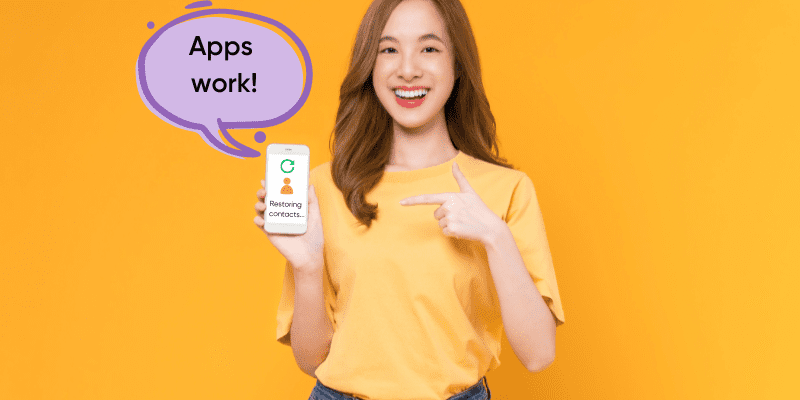
Не може се порећи да паметни телефони имају уграђен систем резервних копија, преноса контаката и враћања који вам помаже да отклоните несреће. Међутим, понекад недостатак предвиђања са ваше стране или недостаци система могу довести до немогуће ситуације.
Можете се обратити апликацијама трећих страна за додатну помоћ када ваше конвенционалне методе преузимања не успеју. Срећом, многе поуздане апликације трећих страна могу вам помоћи да вратите избрисане податке. Ове апликације нуде додатне функције и флексибилнији приступ који ће вам помоћи да повратите изгубљене податке.
Ево неких од најбољих апликација независних произвођача које вам могу помоћи да вратите избрисане контакте на Андроид и иПхоне:
#1. Тенорсхаре УлтДата
Тенорсхаре УлтДата је свеобухватан софтвер за опоравак података који савршено ради са иПхоне и Андроид уређајима. То је одличан алат за опоравак података који ће вам помоћи да вратите изгубљене контакте.
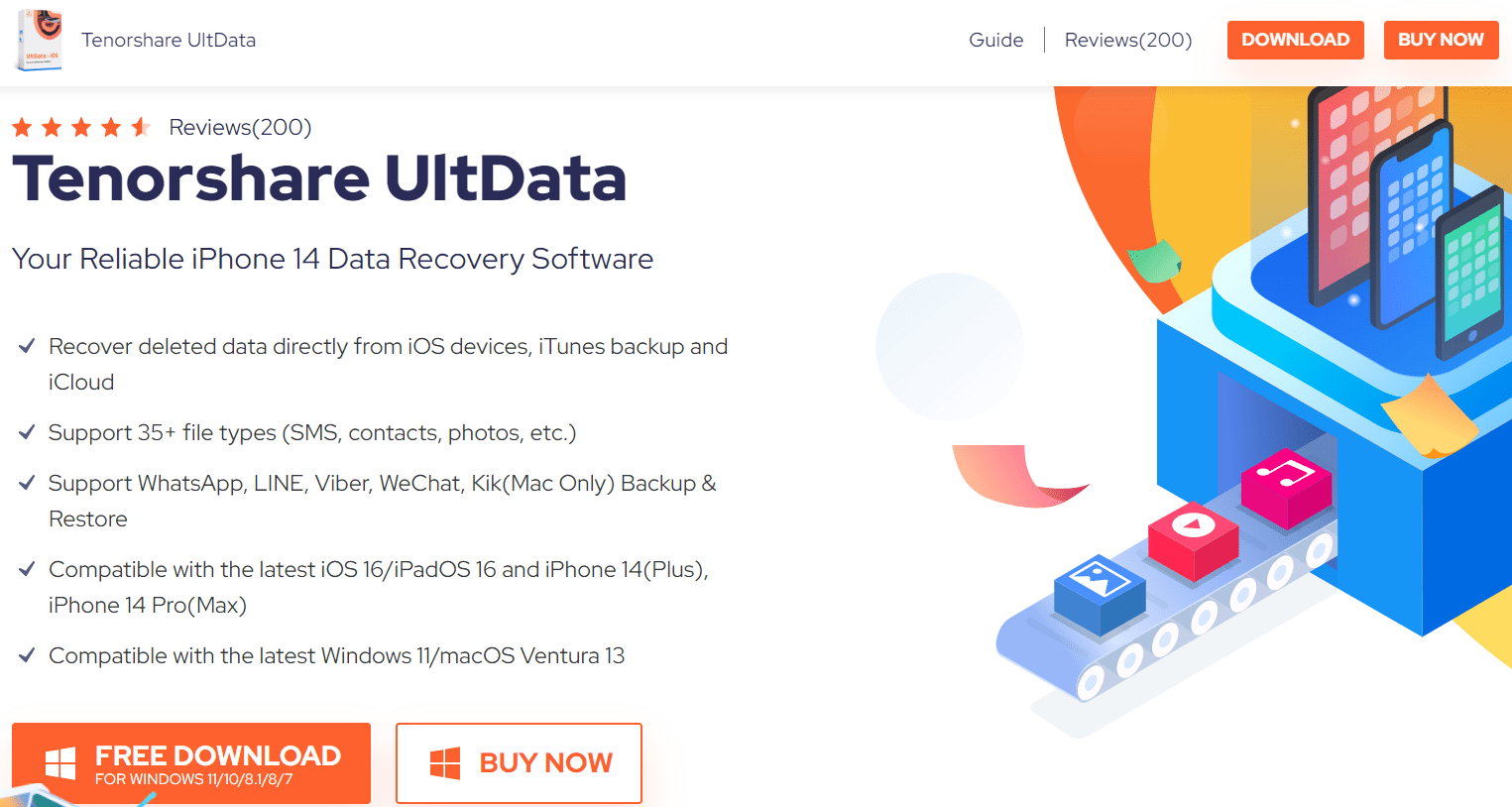
➡ На иПхоне-у:
иОС уређаји су познати по врхунској безбедности. То је оно што Аппле чини траженом технолошком компанијом. Међутим, понекад овај непробојни зид такође спречава неоправдане незгоде.
Витх Тенорсхаре УлтДата, можете брзо опоравити своје избрисане контакте, између осталих типова података. Можете бирати између 3 моћна режима опоравка који ће преузимати податке директно са ваших Аппле уређаја, иЦлоуд-а или иТунес-а.
Ево корака да вратите своје контакте преко Тенорсхаре УлтДата:
Корак 1: Прво преузмите и инсталирајте софтвер на свој рачунар.
Корак 2: Затим повежите свој иПхоне са рачунаром и покрените Тенорсхаре УлтДата. Кликните на Опорави податке са иОС уређаја и софтвер ће потражити избрисане податке.
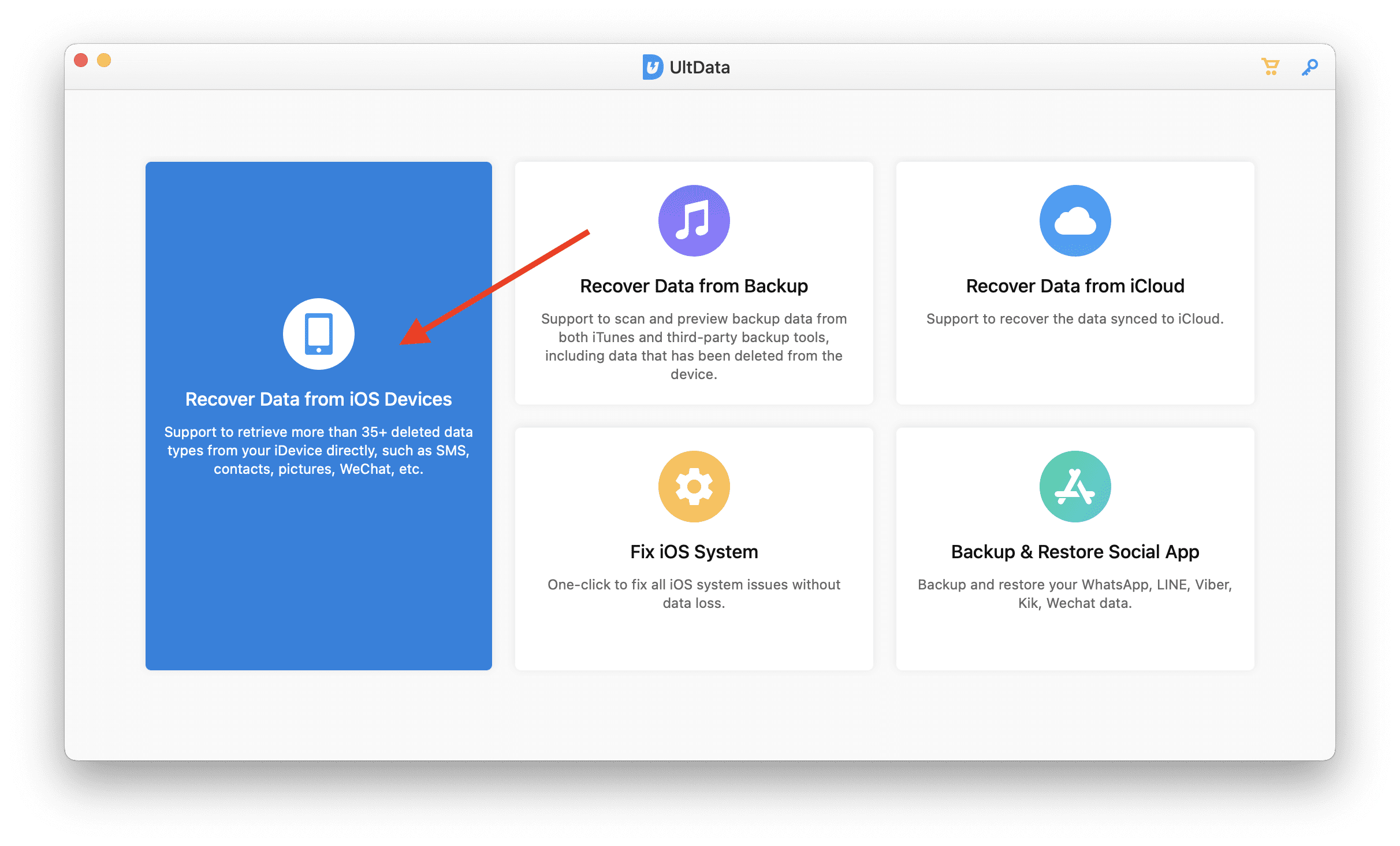
Корак 3: Када повежете свој иПхоне са рачунаром, можете одабрати контакте које желите да опоравите. Софтвер ће од вас тражити одредиште за чување информација на рачунару.
Корак 4: Одаберите жељено одредиште и ваши подаци ће бити брзо враћени.
➡ На Андроиду:
Тенорсхаре УлтДата олакшава опоравак избрисаних контаката са Андроид уређаја без рутирања. Ова једноставна чињеница чини софтвер поузданијим и безбеднијим, јер рутовање вашег уређаја може повећати ризик од потенцијалних безбедносних претњи.
Овај алат вам помаже да вратите своје податке без безбедносних компромиса. Пратите доле наведене кораке да бисте у трену вратили своје избрисане контакте:
Корак 1: Преузмите и инсталирајте Тенорсхаре УлтДата на свој рачунар.
Корак 2: Повежите свој Андроид уређај са рачунаром и изаберите опцију Поврати изгубљене податке.
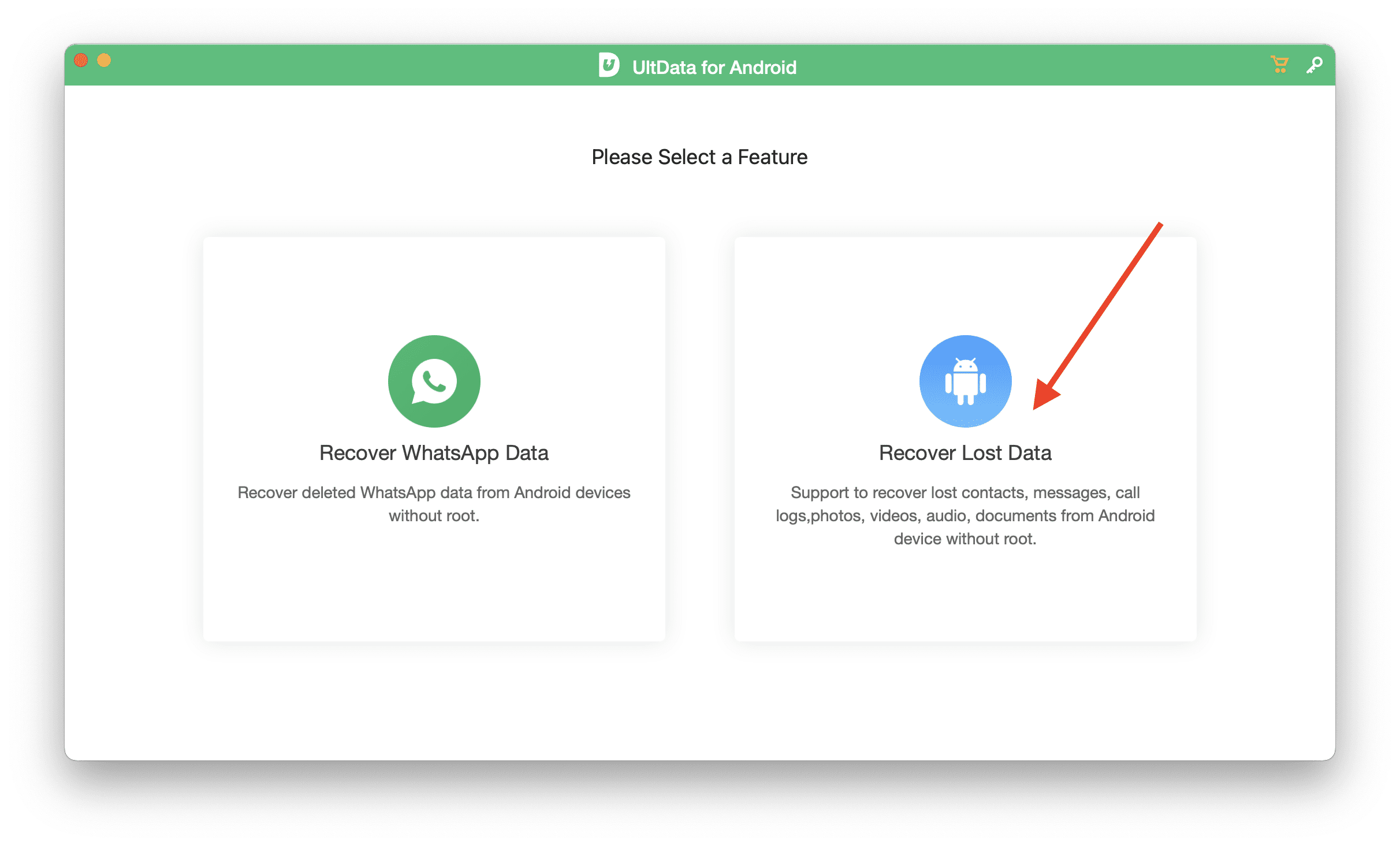
Корак 3: Одаберите тип датотеке (у овом случају контакти) и покрените скенирање.
Корак 4: Када уочите одређени контакт, кликните на Опорави и то је то.
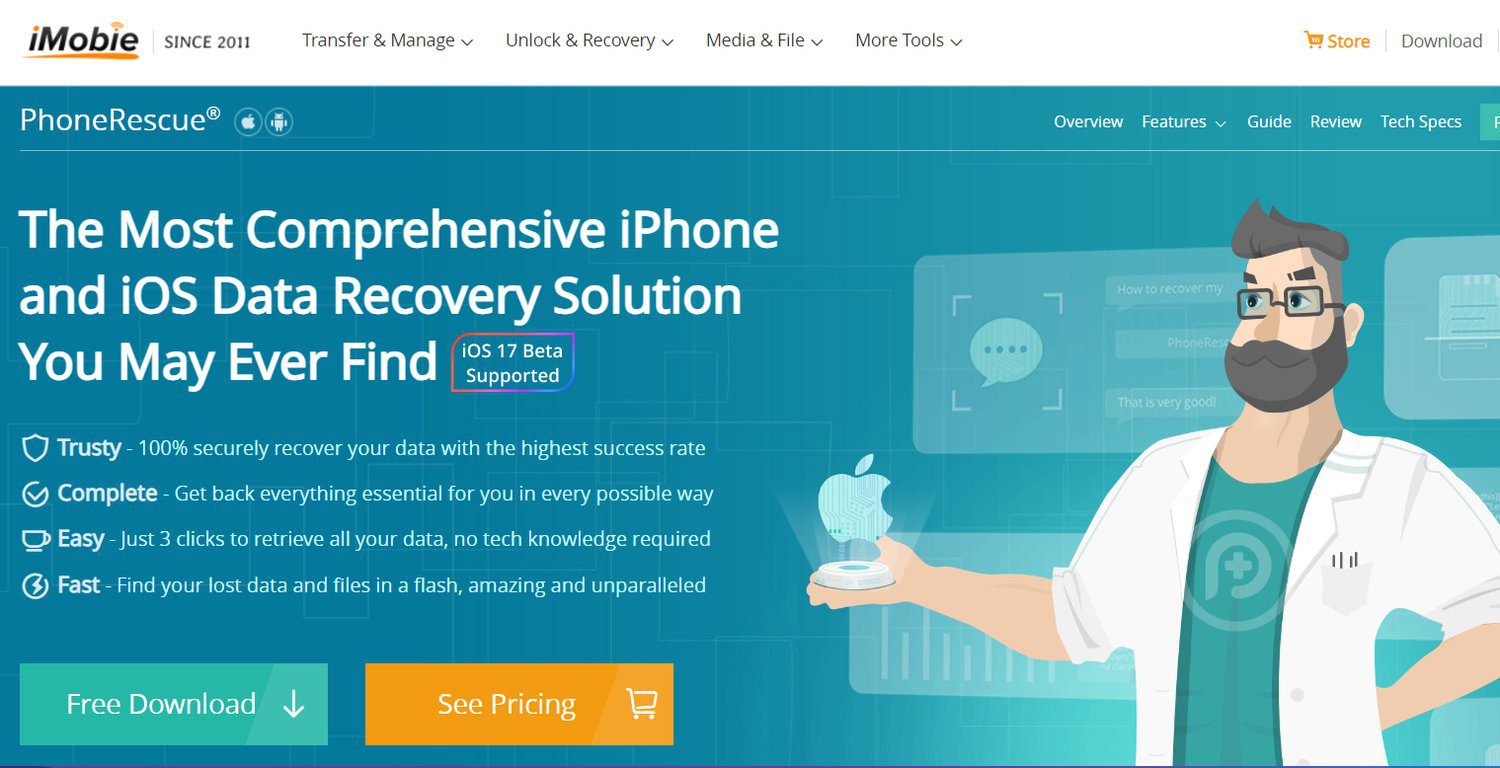
#2. иМобие ПхонеРесцуе
иМобие нуди дигитална софтверска решења, као што су средства за чишћење смећа, пресликавање екрана и још много тога за кориснике Андроид-а и иПхоне-а. ПхонеРесцуе је алатка за опоравак података коју иМобие пружа и која вам може помоћи да повратите изгубљене контакте.
Лако је користити овај алат, а процес преузимања траје само неколико секунди. Једноставно скенирајте, опоравите и преузмите.
➡ На иПхоне-у:
ПхонеРесцуе за иОС је поуздан алат за опоравак података. Пронаћи ће све изгубљене и скривене податке на вашем уређају, што га чини невероватно практичним. Своје избрисане контакте можете вратити у неколико једноставних корака:
Корак 1: Након инсталације, изаберите опцију Опоравак са иОС уређаја.
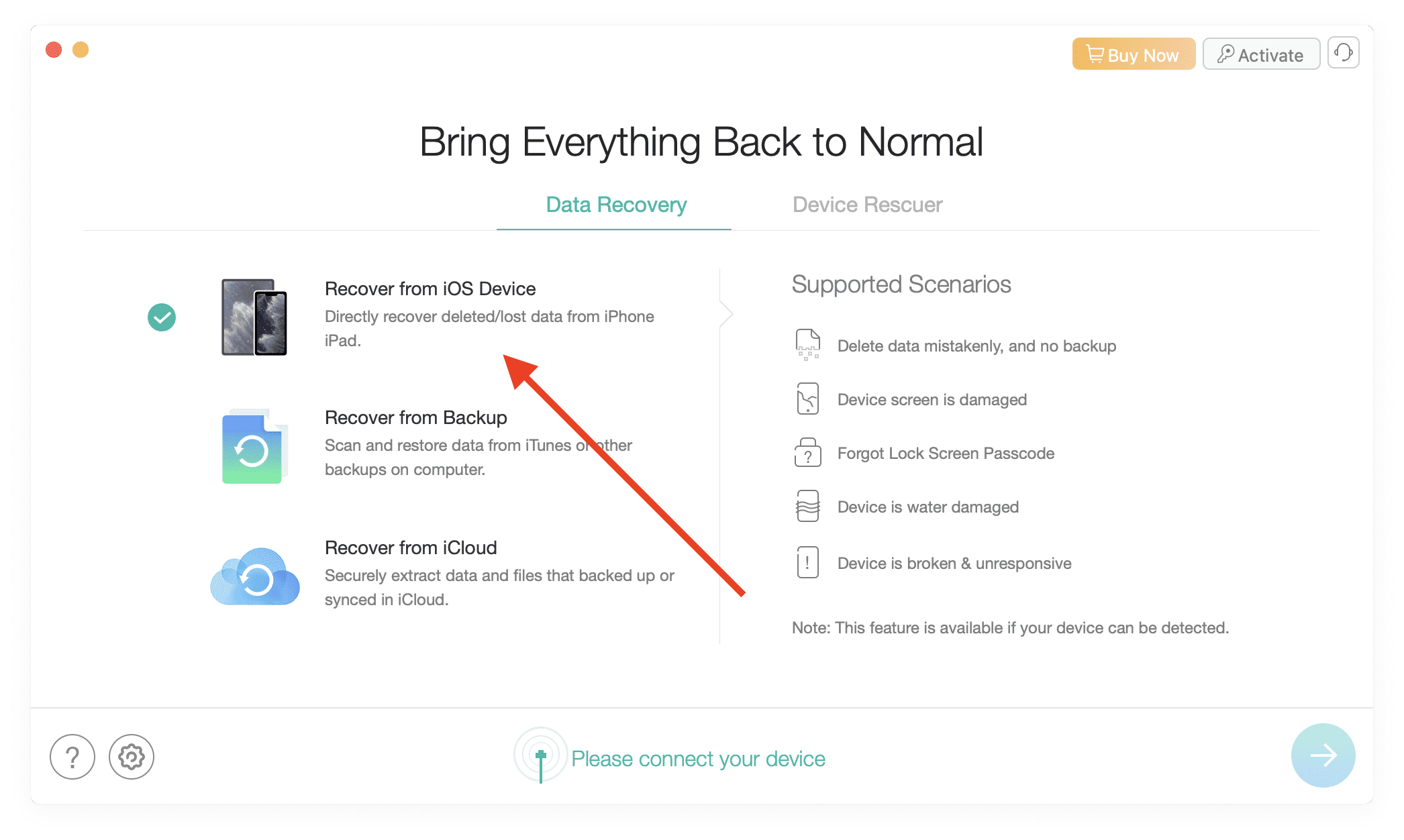
Корак 2: Проверите да ли ваш уређај још увек има контакт информације.
Корак 3: Изаберите контакт који желите да вратите и софтвер ће обавити тежак посао уместо вас.
Овај иМобие алат је компатибилан са свим иОС уређајима и први је софтвер који подржава иОС 17 бета. Разговарајте о томе да идете у корак са трендовима.
➡ На Андроиду:
иМобие такође има ПхонеРесцуе за Андроид кориснике. Ефикасан је и има високу стопу успеха за опоравак. Процес враћања избрисаних контаката је сличан иОС-у:
Корак 1: Након инсталације, повежите свој Андроид уређај.
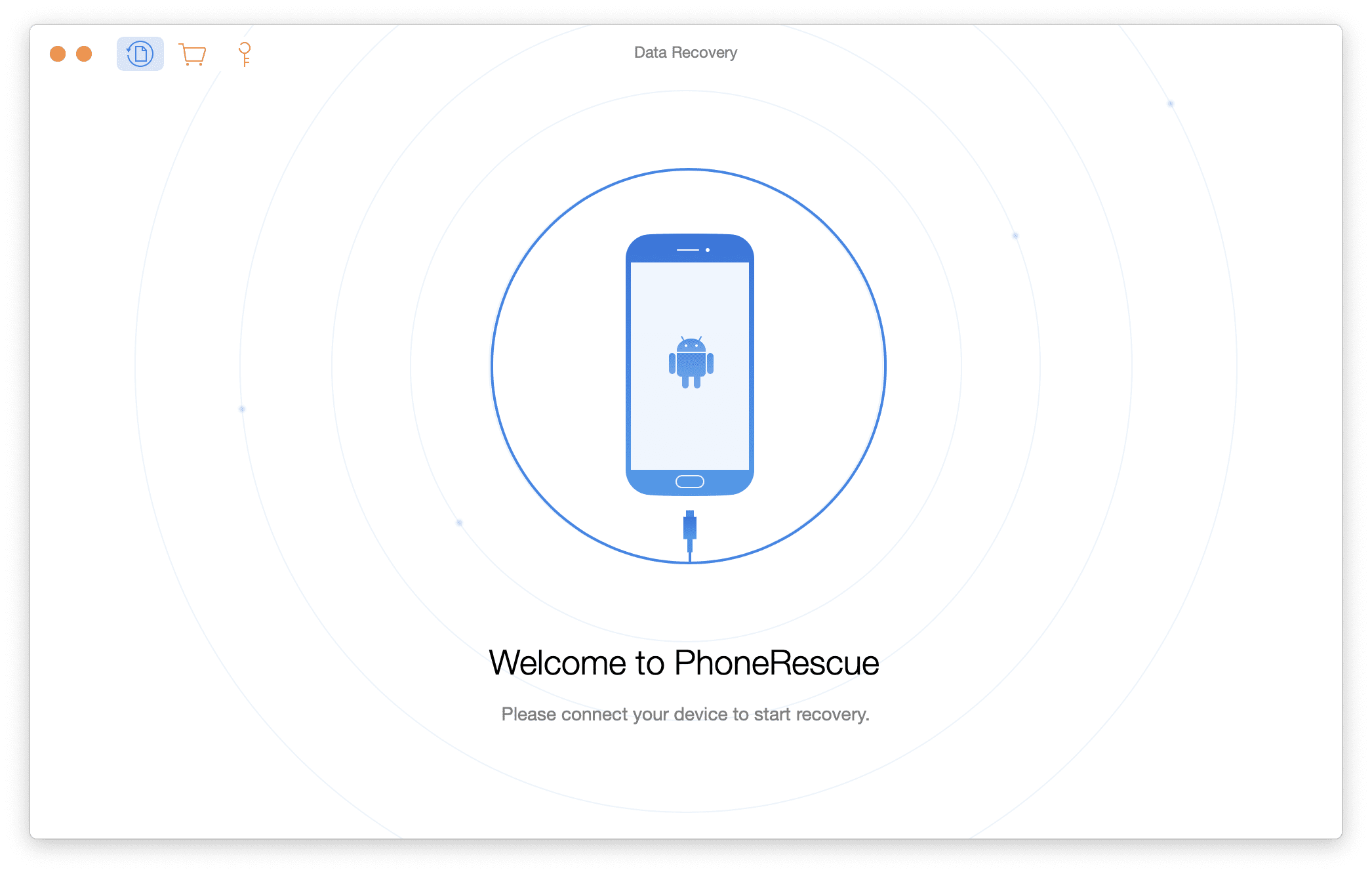
Корак 2: Изаберите одговарајући режим опоравка и урадите брзо скенирање.
Корак 3: Одаберите контакте које желите да вратите.
Корак 4: ПхонеРесцуе ће брзо преузети податке на жељено одредиште.
И само тако, процес опоравка је завршен.
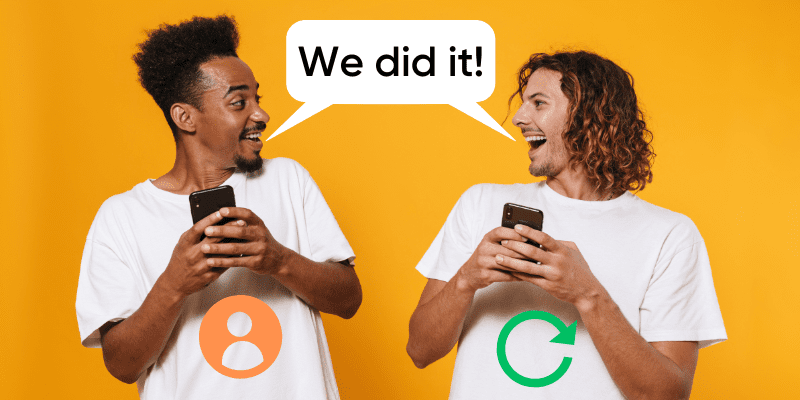
Завршне мисли
Губитак контаката може бити застрашујући, али се и даље може повратити ако сте исправно направили резервне копије. Андроид и иОС имају изворне функције које вам могу помоћи да се опоравите, а све захваљујући технологији облака. Постоје и многе апликације трећих страна које вам могу помоћи.
Методе о којима се говори у овом посту помоћи ће вам да брзо вратите важне контакте.
Затим научите како лако да пренесете контакте са Андроид-а на иПхоне.

